Slik deaktiverer du WhatsApp-konto

Selv om WhatsApp er et flott verktøy å ha, kan det hende du vil bli kvitt kontoen din. Bare å avinstallere appen fjerner faktisk ikke
Hvis du har konfigurert WhatsApp-kontoen din på den måten, kan hvem som helst se profilbildet ditt. Det kan være derfor du ønsker å ha et best mulig bilde som profilbilde. Men siden WhatsApp bare lar bildene være av en bestemt størrelse, lar det deg kanskje ikke vise så mye av bildet som du ønsker. Dette kan være veldig irriterende hvis bildet du har er fantastisk. Uansett hvordan du flytter bildet, kan du bare ikke få det til å passe.
Til slutt kan du bare velge et annet bilde du ikke er så glad i. Det er en app som kan fikse problemet. Den lar deg legge til et hvilket som helst bilde på profilen din uten å kutte ut noen del av bildet. Bildet er kanskje ikke så stort som du ønsker, men du vil i det minste få plass til alt. Det gir deg også mulighetene til å gi ditt nye profilbilde ditt eget personlige preg.
Appen du kommer til å trenge heter WhatsCrop . Appen er gratis å bruke og får jobben uten å gå til Premium for å bruke viktige funksjoner. Når du åpner appen første gang, vil du se en hvit firkant med en stiplet sirkel i den. Det er her du skal forhåndsvise bildet ditt, slik at du vet hvordan det kommer til å se ut i WhatsApp-profilen din. For å legge til et bilde, trykk på bildeikonet, som er det første til venstre. Når et lite vindu vises, vil du se tre alternativer:
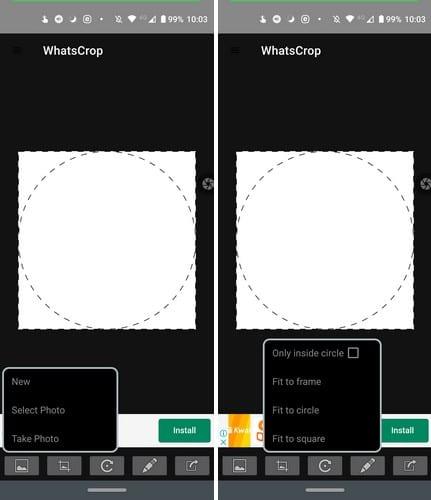
Når du har lagt til et bilde, vil appen gi deg instruksjoner om hvordan du kan justere størrelsen på bildet etter eget ønske. Ved å trykke på beskjæringsikonet får du tilgang til beskjæringsalternativer som:
Bildets størrelse vil bli justert i henhold til alternativet du velger. Roteringsalternativet lar deg rotere bildet:
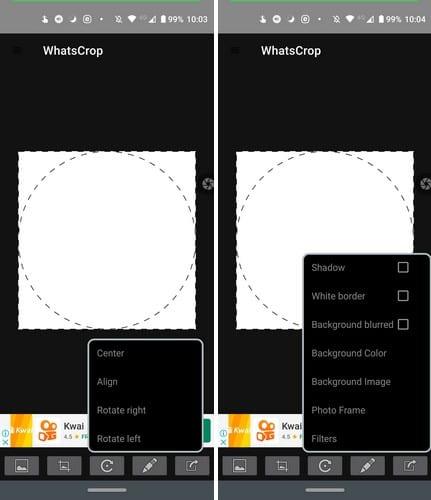
Ved å trykke på blyantikonet kan du legge til litt stil til WhatsApp-bildet ditt. Du kan for eksempel legge til ting som:
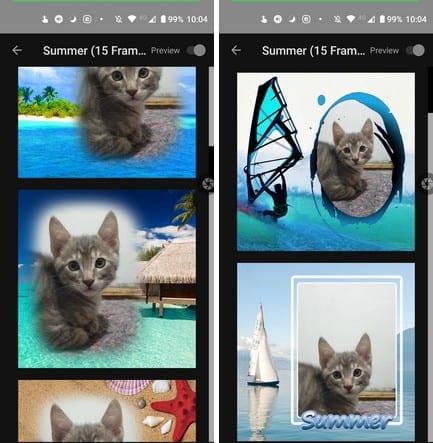
Med ikonet til en pil som peker til høyre, er det siste alternativet å pakke ting sammen og lagre bildet ditt for publisering. Som du kan se, gir appen deg ganske mange alternativer når det gjelder å beskjære og style opp bildet ditt. Alt du trenger å gjøre nå er å legge det ferdige bildet til WhatsApp-profilen din.
Takket være WhatsCrop er det ikke noe bilde du ikke kan legge til på WhatsApp-profilen din. Den eneste vanskelige delen er å velge et bilde fra ulike alternativer, men dessverre kan ikke appen hjelpe deg der. Hva slags bilde skal du legge til WhatsApp-profilen din? Gi meg beskjed i kommentarene nedenfor.
Selv om WhatsApp er et flott verktøy å ha, kan det hende du vil bli kvitt kontoen din. Bare å avinstallere appen fjerner faktisk ikke
For de fleste telefonbrukere er det bedre å ha appene og systemet i et mørkere fargeskjema – det er lettere for øynene, mindre forstyrrende i mørkere omgivelser,
For å lytte til lydmeldinger på WhatsApp uten at avsenderen vet det, videresend meldingen til noen andre eller aktiver flymodus.
Lær hvordan du svarer på en bestemt melding i Whatsapp.
Demping av WhatsApp-chatter kan gi deg trygghet når du har en tendens til å få mange meldinger. Du prøver å holde deg på toppen og svare så mange som deg
Legg litt liv til WhatsApp-klistremerkene dine ved å legge til litt lyd til dem. Dette er hvordan.
Hater du ikke bare når du sender noen en WhatsApp, og de bruker en evighet på å se på meldingen? Enten ignorerer de meldingene dine, eller så er de det
Grupper på WhatsApp er en fin måte å dele informasjon med og chatte med flere personer samtidig ... men mellom spam og grupper som overlever deres
Før 2019 var den eneste måten å hindre noen fra å legge til noen andre i en gruppe å blokkere gruppens administratorer personlig. Dette stilte alt mulig
Hva skjer hvis du ikke godtar WhatsApps nye vilkår og betingelser? Den er ikke pen.
Se om WhatsApp deler din private informasjon med Facebook siden 2016. Det er imidlertid tre dagers ventetid.
Gjør meldinger lettere å lese ved å forstørre teksten på en hvilken som helst WhatsApp-chat. Se hvordan du kan gjøre det.
Gi hver WhatsApp-kontakt sin egen personlige lyd. Se også hvordan du kan angi en annen varslingslyd for grupper også.
Det er veldig enkelt å lagre bilder folk sender deg på WhatsApp! Som standard lagres alle bilder som sendes til deg på telefonen din uansett. Hvis du har snudd
Sørg for at du vet alt som er å vite om de selvødeleggende meldingene i WhatsApp. På den måten kan du bestemme om du virkelig skal dele den sensitive informasjonen.
Denne tverrplattform-appen kan brukes på tvers av Android og macOS for å sende en melding med letthet. WhatsApp er en av de første tverrplattformapplikasjonene som lærer hvordan du bruker animerte klistremerker i WhatsApp for skrivebordet med denne detaljerte opplæringen.
Få et hvilket som helst bilde til å passe som WhatsApp-profilbildet ditt ved å gjøre dette.
Programmer jule- og nyttårsmeldinger til midnatt via WhatsApp. Send disse meldingene senere og nyt festen.
Du må aldri vises online på WhatsApp ved å følge tipsene i denne veiledningen. Se hvordan du viser filer uten å sette av de blå hakene.
Du kan foreta et video- eller taleanrop på WhatsApp-skrivebordsklienten. Her er instruksjonene for å ringe fra hvilken som helst datamaskin.
Etter at du har rootet Android-telefonen din, har du full systemtilgang og kan kjøre mange typer apper som krever root-tilgang.
Knappene på Android-telefonen din er ikke bare til for å justere volumet eller vekke skjermen. Med noen få enkle justeringer kan de bli snarveier for å ta et raskt bilde, hoppe over sanger, starte apper eller til og med aktivere nødfunksjoner.
Hvis du har glemt den bærbare datamaskinen på jobb og har en viktig rapport du må sende til sjefen din, hva bør du gjøre? Bruk smarttelefonen din. Enda mer sofistikert, gjør telefonen om til en datamaskin for å gjøre det enklere å multitaske.
Android 16 har låseskjerm-widgeter som du kan endre låseskjermen slik du vil, noe som gjør låseskjermen mye mer nyttig.
Android Bilde-i-bilde-modus hjelper deg med å krympe videoen og se den i bilde-i-bilde-modus, slik at du kan se videoen i et annet grensesnitt, slik at du kan gjøre andre ting.
Det blir enkelt å redigere videoer på Android takket være de beste videoredigeringsappene og -programvarene vi lister opp i denne artikkelen. Sørg for at du har vakre, magiske og stilige bilder du kan dele med venner på Facebook eller Instagram.
Android Debug Bridge (ADB) er et kraftig og allsidig verktøy som lar deg gjøre mange ting, som å finne logger, installere og avinstallere apper, overføre filer, rote og flashe tilpassede ROM-er og lage sikkerhetskopier av enheter.
Med autoklikk-applikasjoner trenger du ikke å gjøre mye når du spiller spill, bruker apper eller bruker oppgaver som er tilgjengelige på enheten.
Selv om det ikke finnes noen magisk løsning, kan små endringer i hvordan du lader, bruker og oppbevarer enheten din utgjøre en stor forskjell i å redusere batterislitasjen.
Telefonen mange elsker akkurat nå er OnePlus 13, fordi den i tillegg til overlegen maskinvare også har en funksjon som har eksistert i flere tiår: infrarødsensoren (IR Blaster).



























